win11c盘还剩240g不能压缩了 Win11C盘分区压缩空间不足怎么办
更新时间:2024-05-03 18:09:48作者:relsound
Win11C盘还剩240G不能压缩了,这是很多用户在使用Windows 11操作系统时面临的一个常见问题,随着我们在C盘上安装软件、存储文件和进行系统更新,C盘的可用空间逐渐减少,甚至到达无法再进行压缩的地步。当Win11C盘分区的压缩空间不足时,我们应该如何应对呢?本文将为大家介绍几种解决方法,帮助您有效地释放C盘空间,提升系统性能。无论是通过清理无用文件、移动文件位置还是调整分区大小,我们都可以找到适合自己的解决方案,让Win11C盘空间得以释放,为系统的正常运行提供更充足的空间。
Win11C盘只能压缩一点的解决方法
1、首先右键“此电脑”,打开“属性”。
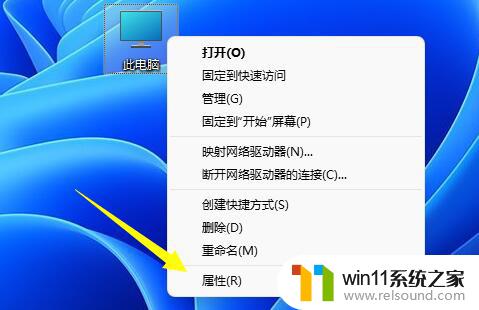
2、接着打开“相关链接”中的“系统保护”选项。
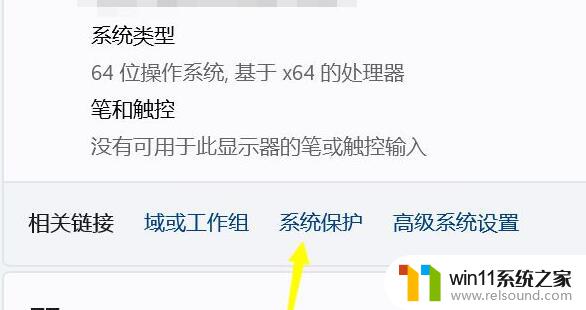
3、打开后,选中“c盘”,点击下方“配置”。
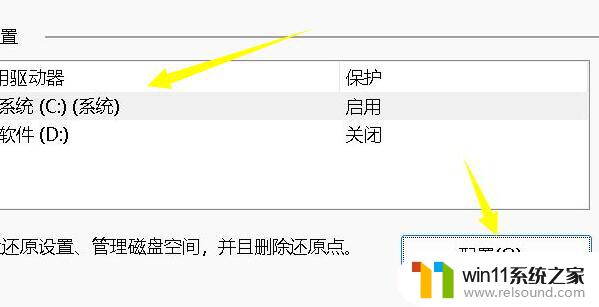
4、然后在还原设置下勾选“禁用系统保护”。
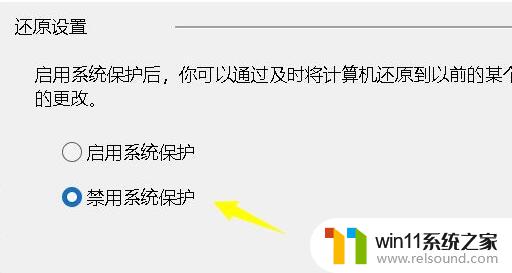
5、再将下方磁盘空间使用量的滑块向右滑动调大。
6、最后点击“确定”保存,就可以压缩出更多空间了。
以上就是win11c盘还剩240g不能压缩了的全部内容,碰到同样情况的朋友们赶紧参照小编的方法来处理吧,希望能够对大家有所帮助。
win11c盘还剩240g不能压缩了 Win11C盘分区压缩空间不足怎么办相关教程
- win10升级到win11c盘莫名其妙满了 win10系统更新win11后c盘空间不足怎么办
- 7zip压缩文件怎么压缩最小 如何使用7zip压缩文件到最小
- 微信免费压缩图片 微信怎么压缩图片
- 加密的压缩文件怎么解压 如何设置压缩文件密码
- 压缩文件用什么软件打开 怎样用电脑打开压缩文件
- 压缩文件没设密码却有密码手机 WinRAR压缩文件加密密码忘记了怎么恢复
- ps压缩照片不超过200k PS照片缩小到200k的步骤
- Windows 11原生支持RAR、7-ZIP等压缩格式,无需安装解压软件
- 微软Win11将原生支持tar、7-zip、rar、gz等格式压缩文件,让文件压缩更方便!
- 怎么把多个文件压缩成一个文件 多个文件压缩成一个文件步骤
- win10删除搜索记录 win10搜索框删除记录的步骤
- win10打游戏时怎么切换到桌面 Win10全屏游戏无法切换到桌面怎么办
- mac 上安装windows云电脑 Macbook安装windows系统的方法
- 英伟达市值一周蒸发4060亿美元,超过AMD和高通之和,投资者关注英伟达公司未来前景
- win10任务栏角标是什么 Win10任务栏应用按钮上显示通知角标
- 手机闹钟怎么找出来 手机闹钟找不到怎么办
微软资讯推荐
- 1 手机闹钟怎么找出来 手机闹钟找不到怎么办
- 2 word在图片上怎么添加文字 图片上添加文字教程
- 3 如何从苹果手机导出通讯录到华为手机 苹果手机导出通讯录到华为手机步骤
- 4 win11怎样设置虚拟内存 Win11虚拟内存设置步骤
- 5 火绒弹窗拦截怎么设置 火绒安全拦截广告设置教程
- 6 英特尔酷睿Ultra 200V系列处理器:我全要可能吗?
- 7 win10老是默认拼音输入法 电脑打字总是出现拼音
- 8 win10系统插网线没有网络 win10插网线却无法上网的解决方法
- 9 win11打印首选项 Windows11如何设置打印机的首选项
- 10 中国神兽复兴计划:AIGC全民视觉创作大赛,AI电脑选锐龙,火爆开启!
win10系统推荐
系统教程推荐